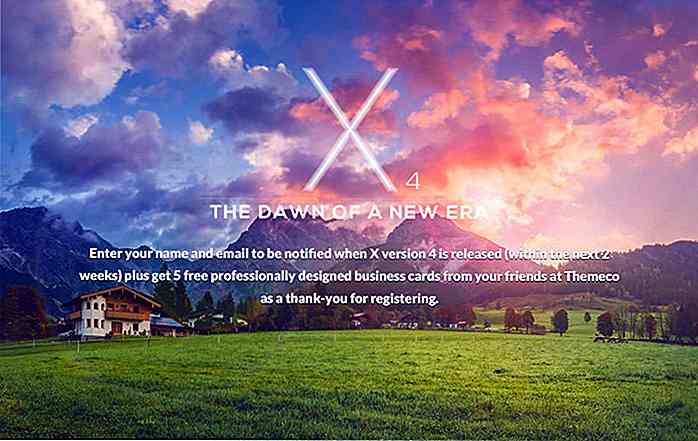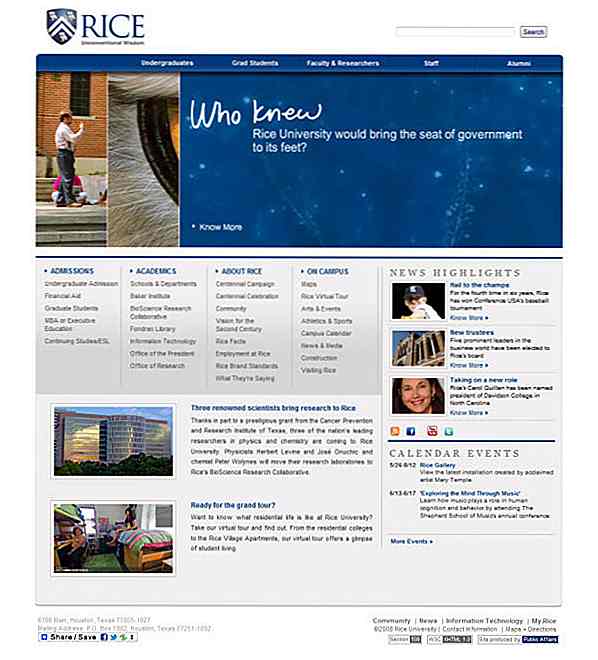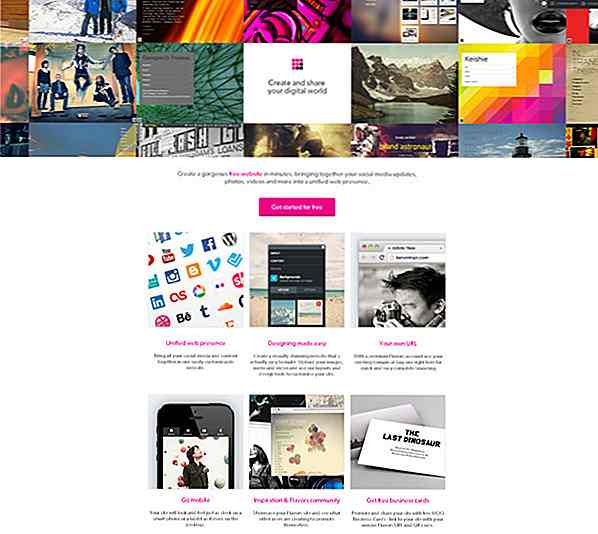es.hideout-lastation.com
es.hideout-lastation.com
10 características de Viber que necesitas saber [Android]
Como aplicación de mensajería, Viber ha evolucionado bastante desde que se lanzó en 2010. Viber no solo tiene las características habituales de otras aplicaciones de mensajería, sino que también lo hace con las pegatinas y emoticones que permiten una mayor personalización . Actualmente, hay más de 200 millones de usuarios de Viber ubicados en más de 193 países. 200 millones de personas tienen que estar en algo, ¿verdad?
Si está interesado en explorar otra aplicación de mensajería para su dispositivo Android, tal vez Viber en particular, tenemos exactamente lo que necesita. Hemos reunido 10 sugerencias y trucos de aplicaciones de Android Viber para mostrar cuánto puedes hacer con la aplicación. Con nuestros consejos y trucos, se convertirá en un usuario poderoso en muy poco tiempo.
1. Habilite las notificaciones inteligentes
De manera predeterminada, continuarás recibiendo cada notificación que te envíe tu amigo, incluso si esa persona las envió consecutivamente. Si le resulta molesto y molesto, active la función Notificaciones inteligentes para que Viber combine esos mensajes en una sola notificación . Para hacerlo, sigue estos pasos.
- Ingresa a la sala de chat donde deseas habilitar las notificaciones inteligentes y desliza hacia la izquierda .
- Toque Notificaciones inteligentes para habilitarlo.
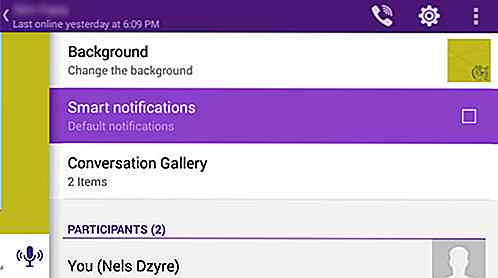
2. Cambiar de conversación rápidamente
Si tienes muchas conversaciones en curso, probablemente necesites cambiar rápidamente de sala de chat . En lugar de ir a la página principal de la aplicación cada vez que desee cambiar de sala de chat, hay una mejor manera de hacerlo. Eche un vistazo al siguiente consejo.
- Ingrese a cualquier sala de chat de sus conversaciones anteriores y deslice hacia la derecha de la pantalla de su dispositivo.
- Aquí puedes ver todas tus salas de chat activas y puedes cambiar fácilmente a una sala de chat diferente tocando el nombre de chat de tu amigo / grupo .
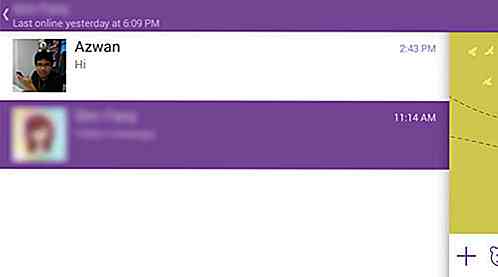
3. Bloquear y desbloquear números de contacto móvil en Viber
Si hay alguien en Viber que preferiría no contactarte, simplemente puedes agregarlo a la lista de bloqueo. Aquellos que están en su lista de bloqueo no podrán tener una conversación uno a uno con usted o llamarlo usando Viber. Para bloquear y desbloquear su contacto móvil, siga estos consejos.
Bloquear número de contacto móvil :
- Ingrese la pantalla de conversación entre usted y la persona que desea bloquear, deslice hacia la izquierda y toque Navicon en la esquina superior derecha.
- Elija Bloquear para bloquear a esa persona.
Desbloqueo del número de contacto móvil :
- En la página principal de la aplicación, toca Navicon en la parte inferior y ve a Configuración .
- Privacidad > Lista de bloqueo .
- Toque Desbloquear al lado del Número de teléfono / Nombre de contacto .
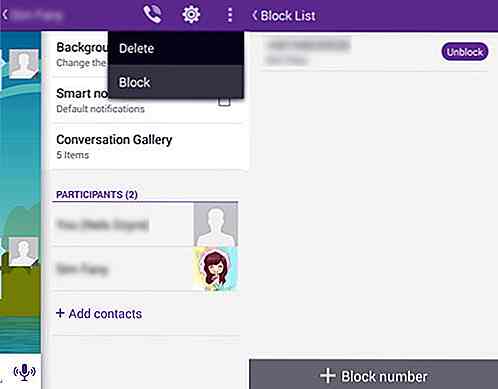
4. Ocultar estado visto y en línea
A veces, realmente no desea que la gente vea cuando está "en línea" o si otros han "Visto" su mensaje. Puede desactivar estas características para darle un poco más de privacidad . Si desea ocultar el estado "Visto", siga estos pasos.
- En la página principal de la aplicación Viber, toca Navicon y selecciona Configuración .
- Toque Privacidad y desmarque Enviar estado 'Visto' .

Para ocultar su estado 'En línea', vea a continuación.
Nota : Esta función solo se puede activar / desactivar una vez cada 24 horas.
- Ve a la página principal de la aplicación y toca Navicon . Luego, toca Configuración .
- Aquí, toca Privacidad y desmarca Compartir estado 'en línea' .
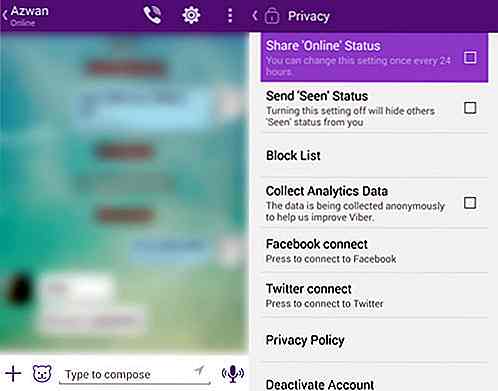
5. Desactiva las notificaciones
Hay un momento del día en el que desea asegurarse de no recibir ninguna notificación de Viber, especialmente cuando está en el trabajo . Bueno, todo lo que tienes que hacer es desactivar las notificaciones desde la aplicación Viber y ya estás listo. Para saber dónde buscar en la configuración, sigue estos pasos.
- Desde la página principal de la aplicación, toca Navicon y selecciona Configuración .
- Toque Notificaciones y desactive todas las configuraciones relacionadas con notificaciones, como Mostrar vista previa del mensaje, Contacto conectado a Viber, Mensaje emergente nuevo y Pantalla de luz para mensajes .
- Alternativamente, también puedes desactivar la notificación de Viber usando la opción de configuración de Android yendo a la aplicación Configuración de Android> Aplicaciones > Viber y desmarca Mostrar notificaciones .
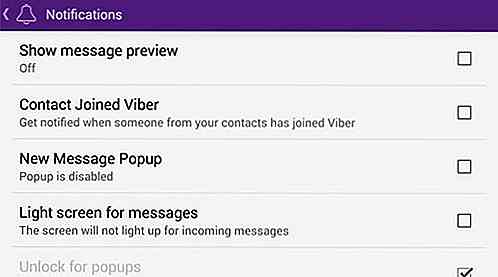
6. Desactiva la pantalla de luz para mensajes
Si no le gusta que la pantalla de su dispositivo Android se encienda cada vez que recibe una nueva notificación de Viber, puede deshabilitarla. De esta forma, los nuevos mensajes entrantes ya no iluminarán automáticamente la pantalla de su dispositivo . Para apagar la pantalla de luz para mensajes, sigue estos pasos.
- Toca el Navicon en la parte inferior derecha y ve a Configuración .
- Luego toca Notificaciones y desmarca Pantalla de luz para mensajes .
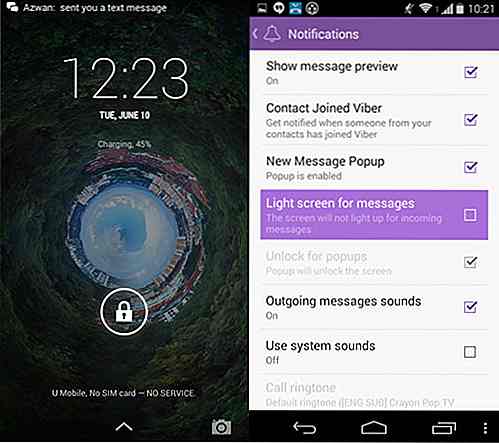
7. Eliminar mensajes en una conversación
Si no quiere ciertos mensajes que usted o su amigo han enviado en una conversación, puede borrarlos de la sala de chat . Pero esto solo funcionará en el lado de los usuarios, donde los mensajes que hayas eliminado solo se eliminarán en tu dispositivo, ya que seguirán apareciendo en el dispositivo de tu amigo. Si todavía está interesado en eliminar esos mensajes, aquí le mostramos cómo hacerlo.
- Ingresa a cualquier sala de chat y busca los mensajes que deseas eliminar .
- Mantén presionados los mensajes y elige Eliminar .
- Alternativamente, también puedes tocar Navicon y elegir Editar mensajes .
- A continuación, marque los mensajes que desea eliminar y toque el ícono de la papelera en la esquina inferior derecha.
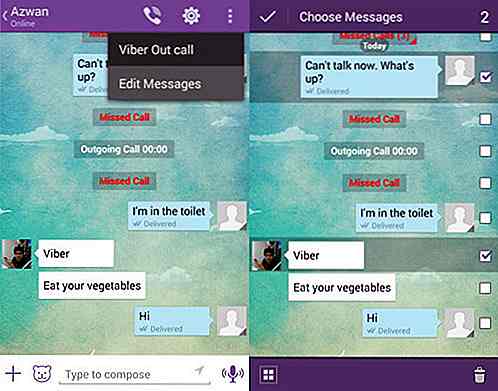
8. Cambia la política de suspensión de WiFi
De manera predeterminada, Viber siempre mantendrá su WiFi activa en su dispositivo para evitar que se desconecte . Si prefiere que siga la política de suspensión predeterminada en la que está configurado su dispositivo, tenemos los pasos para usted. Siga estos pasos para cambiar la política de suspensión de WiFi.
- Toque Navicon en la página principal de la aplicación y vaya a Configuración .
- Toque General y luego toque la política de inactividad de Wi-Fi .
- Luego, toca Usar la configuración del dispositivo .
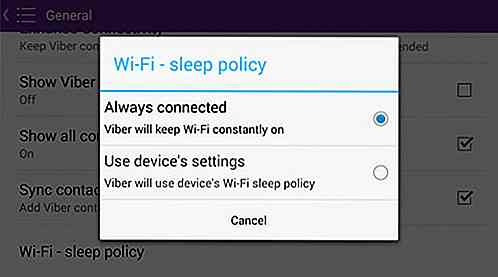
9. Doodle en cualquier foto
¿Sabía que puede Doodle en cualquier foto que esté disponible en su dispositivo Android ? Ya sea que lo reciba de sus amigos en Viber o si se trata de una instantánea tomada con la cámara de su teléfono inteligente, aún puede usar la función Viber Doodle en esas fotos. Para Doodle en cualquier foto, sigue estos pasos.
- Toca cualquier foto que hayas recibido en la aplicación Viber, toca el Navicon y luego elige Doodle en esta foto .
- Puede jugar con las opciones de pincel, borrador, colores o cambiar a una foto diferente en el editor de Doodle.
- Una vez que hayas terminado, toca SEND para enviar tu doodle a cualquiera de tus amigos de Viber.
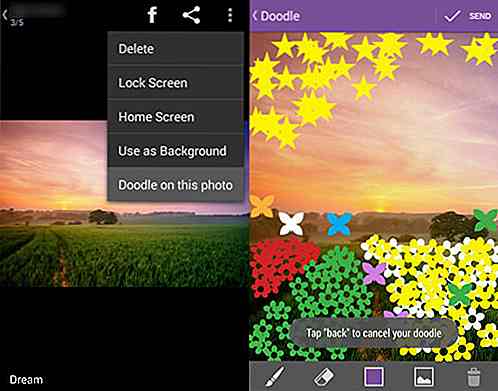
10. Acceda a la Galería de Conversaciones
Así que has compartido muchas fotos y videos con tus amigos en Viber, y ahora quieres buscar esas fotos y videos sin tener que revisar tu historial de chat . Hay una galería de conversaciones que le permite revisar específicamente las fotos y videos compartidos entre usted y sus amigos. Para acceder a la Galería de Conversaciones, siga estos pasos.
- Ingresa a cualquier sala de chat donde hayas compartido fotos y videos antes, luego desliza el dedo hacia el lado izquierdo de la pantalla.
- Elija la Galería de conversaciones y luego deslice hacia la izquierda y hacia la derecha para alternar entre fotos / videos.
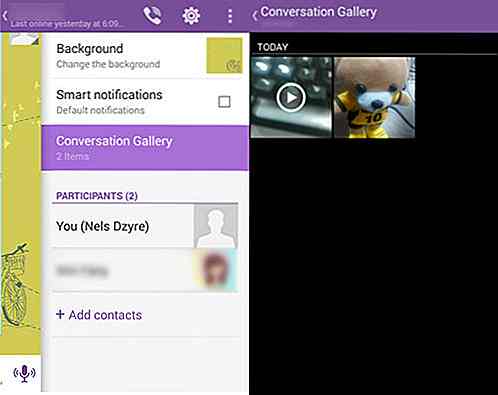

Una guía simple y fácil de entender Sass
Hace un tiempo, Thoriq Firdaus escribió un excelente artículo acerca de cómo empezar con Sass que le mostró cómo instalar y usar este lenguaje de preprocesador de CSS de gran utilidad (es posible que desee consultarlo, ya sabe, para comenzar).En este artículo, pensé en darte más información sobre lo que puedes hacer con Sass y cómo los desarrolladores lo usan todos los días para crear un código CSS mejor y más modular. Avance a la
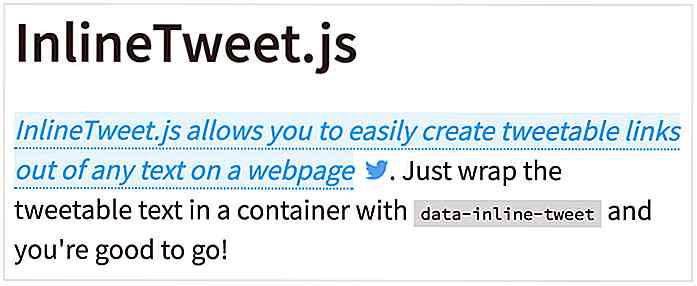
Agregue enlaces de Tweetable en su contenido con InlineTweet.js
Verá esta característica mucho en sitios grandes como TechCrunch y Mashable. Leerás un artículo y notarás que una oración completa se resalta como un enlace .Sin embargo, al hacer clic en él, se abrirá una ventana de tweets en la que se le pedirá que comparta ese fragmento de texto con sus seguidores de Twitter. Es una